安装Win10自带的IIS服务
1.打开控制面板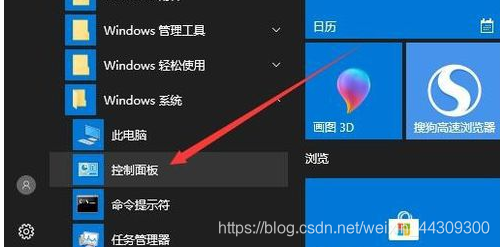
2.找到程序选项

3.点击启动或关闭Windows功能

4.勾选internet information Services即可确定完成
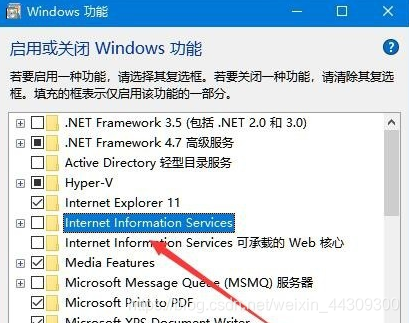
5.打开IIS,桌面右击我的电脑打开管理
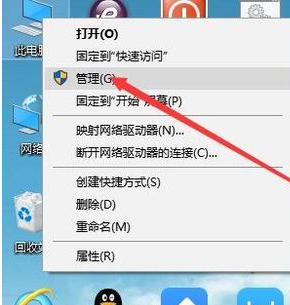
6.左侧窗口中即出现刚已安装的IIS服务
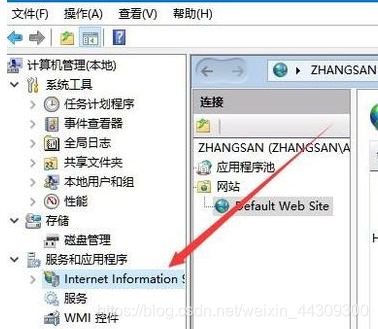
配置默认站点
-
创建名为HelloWorld 的文件夹名保存网页内容
-
文件夹中创建包含

注意1: 文件名建议必须为index(也可根据自己喜好编辑,下面会介绍到),否则打开网页可能会找不到启动文件
原因解释: 浏览器打开网页会从默认文档 列表中去寻找已经创建存在的文件
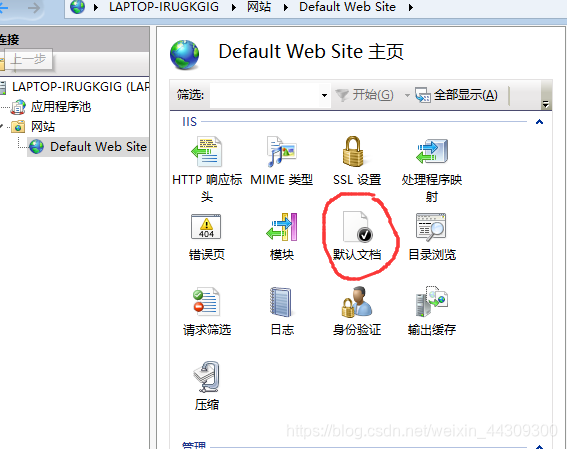
默认文档中必须含有文件夹中的文件,否则网页打开失败(这也解释了为什么以index 命名)
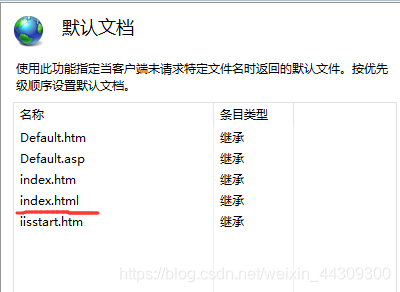
3.打开基本设置,选择开始创建好的文件夹(文件夹中包含 index.html 的文件)完成发布

注意2: 由于还可能存在打开网页端口冲突致使打开失败,可修改编辑不同端口
修改方法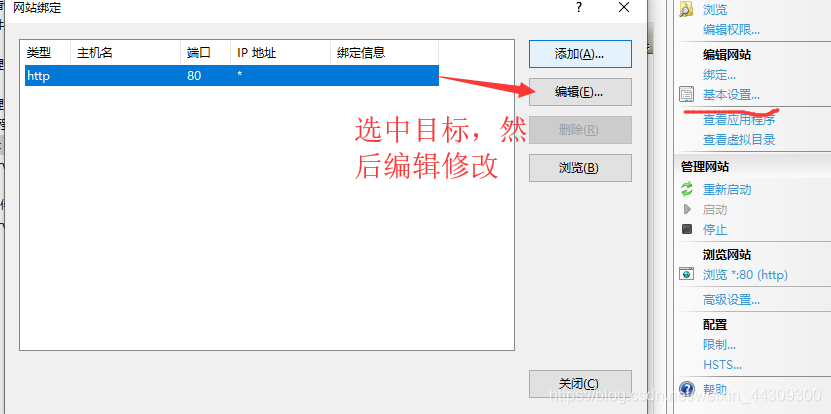
小贴士: 每次修改完成后最好重新启动服务,以免造成网页启动失败。
ps: 第一次发文(2020.04.07_23:23)希望大家多多支持害羞的小白菜博主。
如有不足之处欢迎各位朋友指正补充。
